微信不能语音了怎么恢复 微信无法进行语音通话怎么办
更新时间:2023-12-16 11:44:56作者:jiang
微信作为一款十分流行的社交软件,为我们提供了便利的聊天、语音通话等功能,有时我们可能会遇到微信无法进行语音通话的情况,这给我们的沟通带来了一定的困扰。当我们遇到微信无法进行语音通话的问题时,我们应该如何恢复呢?本文将为大家提供一些解决方法,帮助大家在遇到这一问题时能够迅速恢复微信语音功能,保证我们的沟通畅通无阻。
操作方法:
1.首先返回到手机桌面,在手机桌面中打开设置,点击设置。

2.设置打开以后,可以看到手机的很多设置继续下滑找到权限管理,打开权限管理。
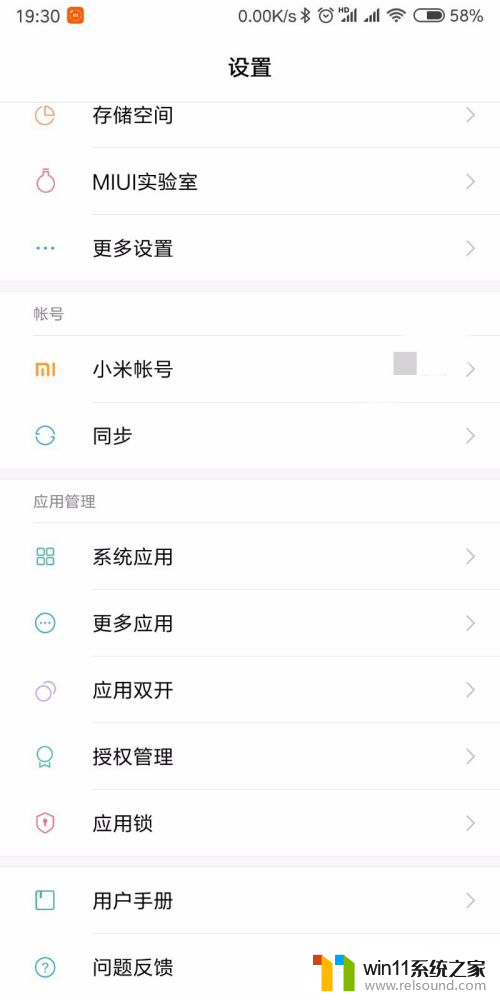
3.权限管理页面有三个可选项,选择中间项应用权限管理。
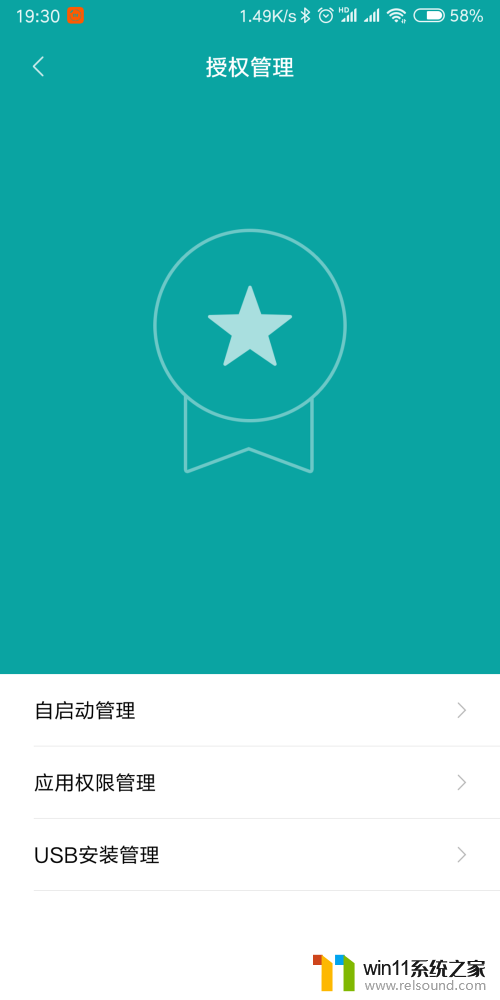
4.应用权限管理打开以后,就可以看到手机中安装的软件权限情况。下滑找到微信,点开微信。
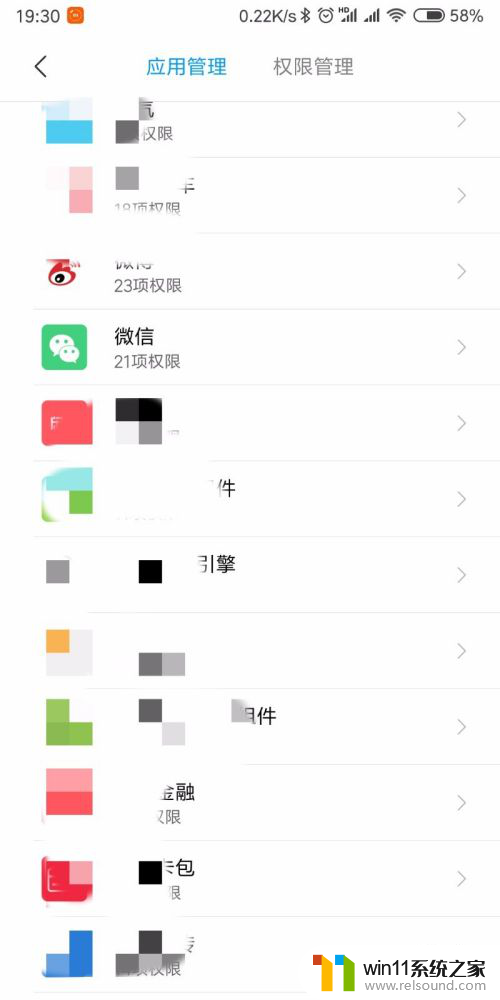
5.微信打开以后就可以看到微信的权限情况。下滑找到录音权限,查看录音权限后面是否是个叉号。
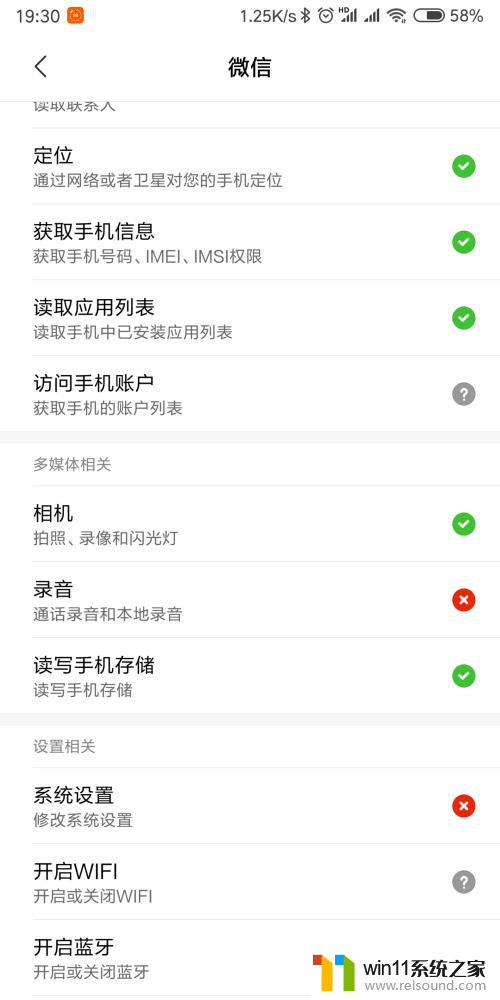
6.如果是个叉号,那肯定是不能发语音的,点击叉号,选择允许即可。
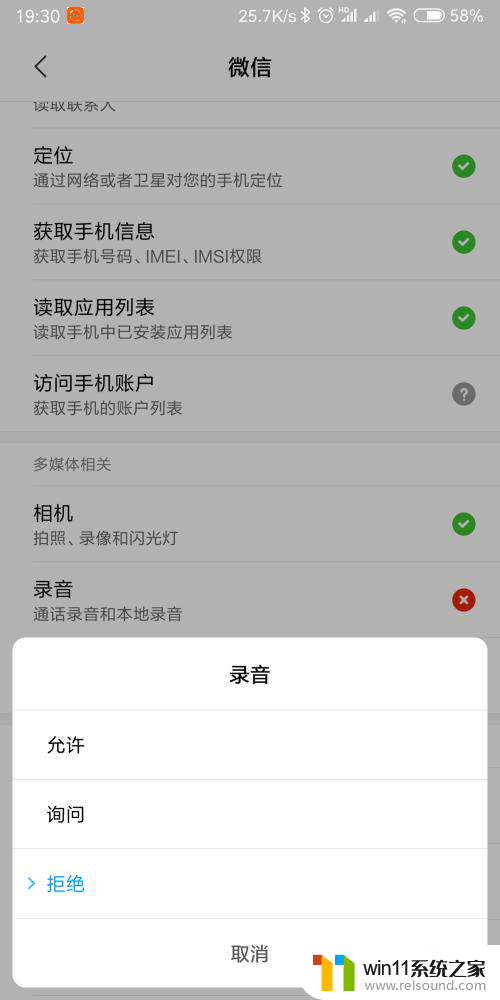
以上就是微信不能语音了怎么恢复的全部内容,碰到同样情况的朋友们赶紧参照小编的方法来处理吧,希望能够对大家有所帮助。















